由於智慧型手機 (如: Samsung S3) 的方便性, 傻瓜相機的隨手拍優點已被智慧型手機所取代, 過去傻瓜相機的年代, 當外出回到家裡時, 都是插拔記憶卡, 由PC讀取相片檔製作成BLOG文章, 但改成智慧型手機後, 有很多種方式讀取智慧型手機內相片檔到PC, 如: 1. 插拔智慧型手機的外插記憶卡, 2. 智慧型手機用USB線接到PC, 此時手機內記憶卡視為PC的外接硬碟, 3. 先傳到雲端空間 (如: Dropbox), PC再由雲端捉下來, 4. 用智慧型手機原廠所提供的PC工具軟體 (如: KIES, iTunes), 5. 用第三方獨立軟體公司所提供之APP (如: AirDroid), 以WIFI網路傳送檔案.
評估以上5種方便程度, 當然以免接線, 免插拔就可讀取智慧型手機內相片檔到PC為最優! 其中1, 2項不考慮, 3, 4, 5項都是無線傳輸. 第3項則速度太慢, 第4項不知何故, PC工具軟體啟動及反應都非常的慢, 因此排除, 第5項軟體啟動及反應稍慢但可接受, 唯一不可接受的是相片檔需一一點選才能上傳PC, 雖有全選功能, 但不知何故不能正常運作. (疑為程式有錯!)
至此, 是否還有其他更方便的方式嗎? 有! 藍芽無線傳輸相片檔! 由於PC桌機一般都無內建藍芽, 新的筆電則有. 如是PC桌機, 此時只需添購如下的藍芽傳輸器, 按以下步驟, 即可達成讀取智慧型手機內相片檔到PC, 製作成BLOG文章.

1. 開啟PC及智慧型手機的藍芽作配對, 如覺得麻煩, 想省此步驟, 亦可設定成永久開啟, 自動配對.
PC端開啟藍芽.
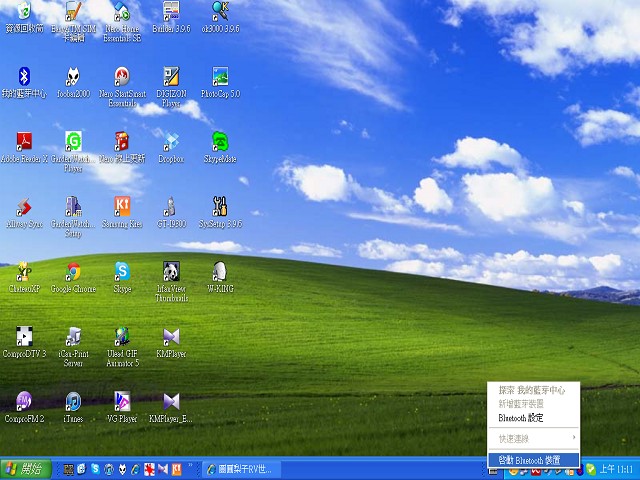
設定相片檔儲存的位置.

藍芽配對成功後的連線畫面.
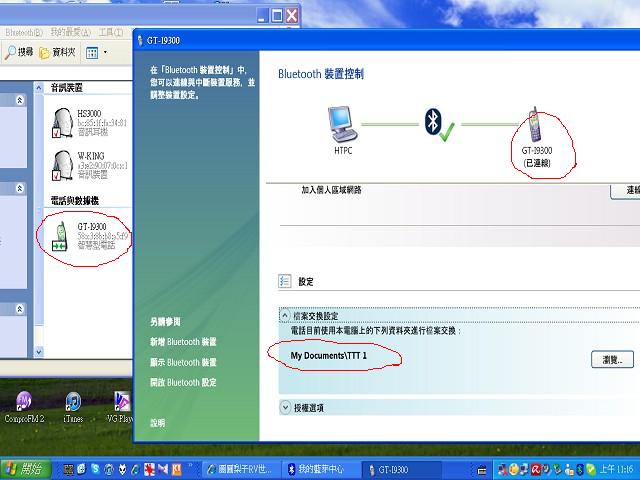
智慧型手機端開啟藍芽作配對.
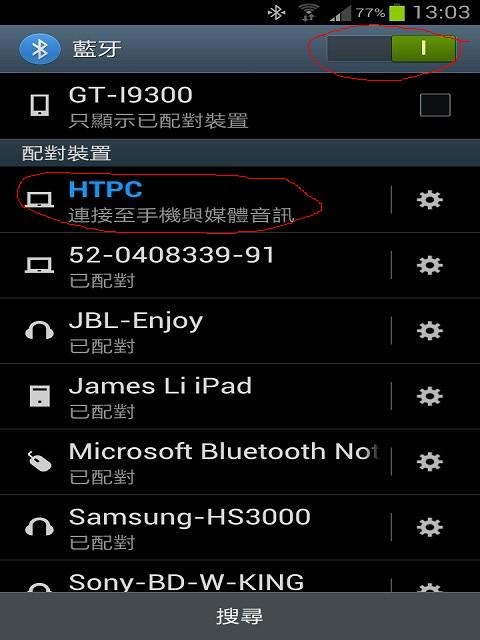
2. 以Samsung S3為例, 開啟智慧型手機的 "我的檔案" (類似PC的檔案管理程式), 選 "分享" 方式為 "藍芽", 然後全選相片檔案夾內全部檔案後, 即可上傳PC.
智慧型手機的APP "我的檔案".
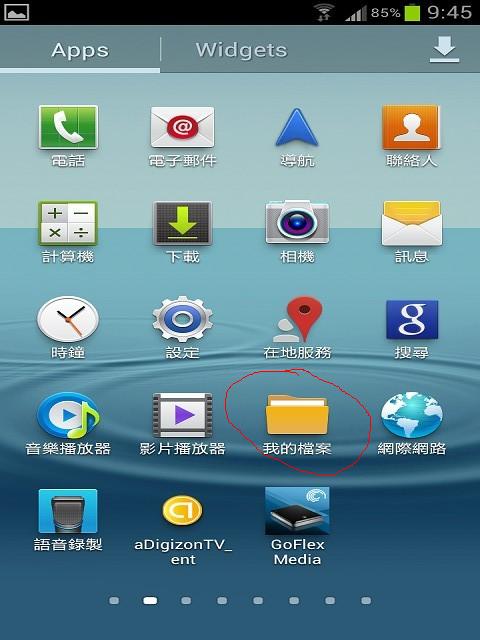
到想要上傳相片檔的檔案夾.
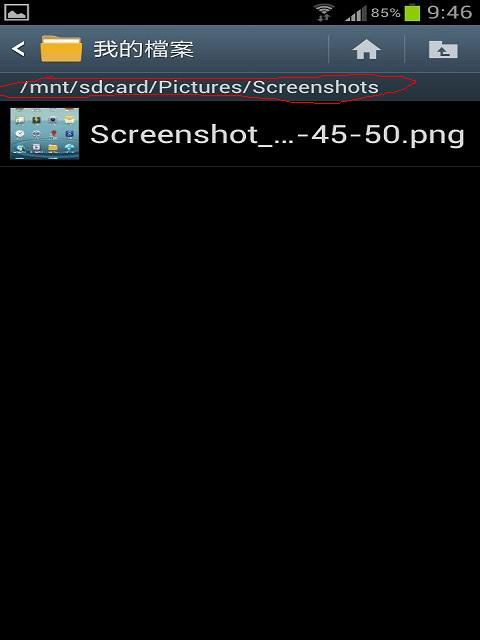
按手機左下角 "選項鍵", 點選 "分享經由".
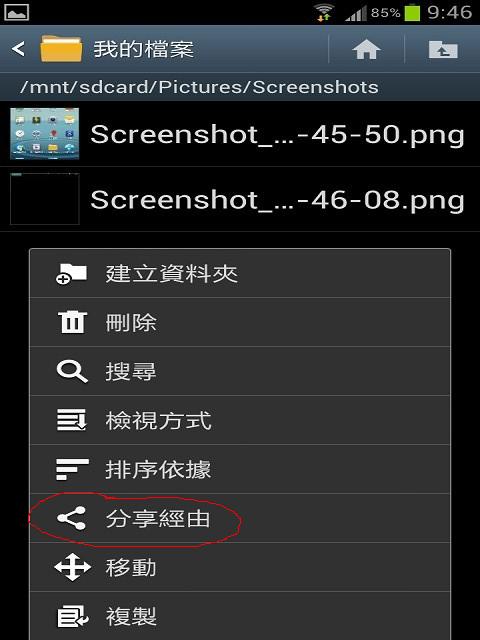
點選 "藍芽", 然後 "全選" 相片檔上傳即可, 速度還蠻快.
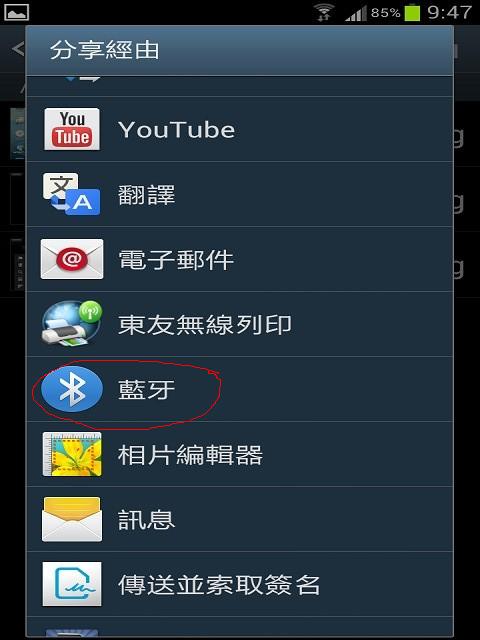


 留言列表
留言列表
